
Case todos os propietarios dun dos teléfonos intelixentes de Lenovo, ao mesmo tempo, fíxose moi popular no noso país, en calquera caso, unha vez pensado ou oíu falar sobre a posibilidade de xogar o seu dispositivo. O artigo discutirá os métodos de interacción co sistema de acordo co modelo A850 dispoñible para cada usuario deste dispositivo e non require ningún coñecemento ou ferramentas especiais.
Todos sen excepción, descrito no artigo, o propietario do teléfono intelixente ten a súa discreción e baixo o seu propio risco. Ninguén, excepto para o usuario, non se fai responsable dos resultados das manipulacións que impliquen a interferencia co sistema no aparello de Android: estes procedementos sempre están acompañados dun pequeno risco de danos ao dispositivo.
Preparación
O firmware é realmente un concepto bastante amplo e inclúe, agás a reinstalación de Android directa, unha serie de procedementos que predeterminan o éxito de todo o evento. Antes de comezar a interferencias serias na parte de software Lenovo A850, é desexable preparar un teléfono intelixente e unha computadora para non volver a este problema no proceso de instalación do sistema operativo móbil.Modificacións de hardware
Antes de proceder a todas as accións relacionadas co sistema de acordo con Lenovo A850, é necesario descubrir con precisión o seguinte: O modelo en consideración foi producido en dúas versións - con 4 (A850) e 8 (A850i) GB ROM. Debe ter en conta que o firmware das modificacións especificadas non é intercambiable, polo que é necesario relacionarse coa elección de paquetes integrables desde o sistema operativo con coidado.
Se hai dúbidas exactamente que tipo de dispositivo terá que estar parpadeando, aplique unha das ferramentas que lle permiten aprender todas as características técnicas do dispositivo Android. Un bo exemplo de tal Fondo é unha aplicación Información do dispositivo HW..
Descargar Disposition Info HW de Google Play Market
- Descarga e instala información do dispositivo HW do mercado de Google Play. Para iso, vai desde o teléfono á ligazón anterior ou busque a aplicación introducindo o campo de busca no campo de busca o seu nome.
- Executa a aplicación e preste atención ao último elemento da pantalla principal (Tab "Xeral"). O valor "ROM" e é o indicador desexado que fai que a selección do firmware instale.
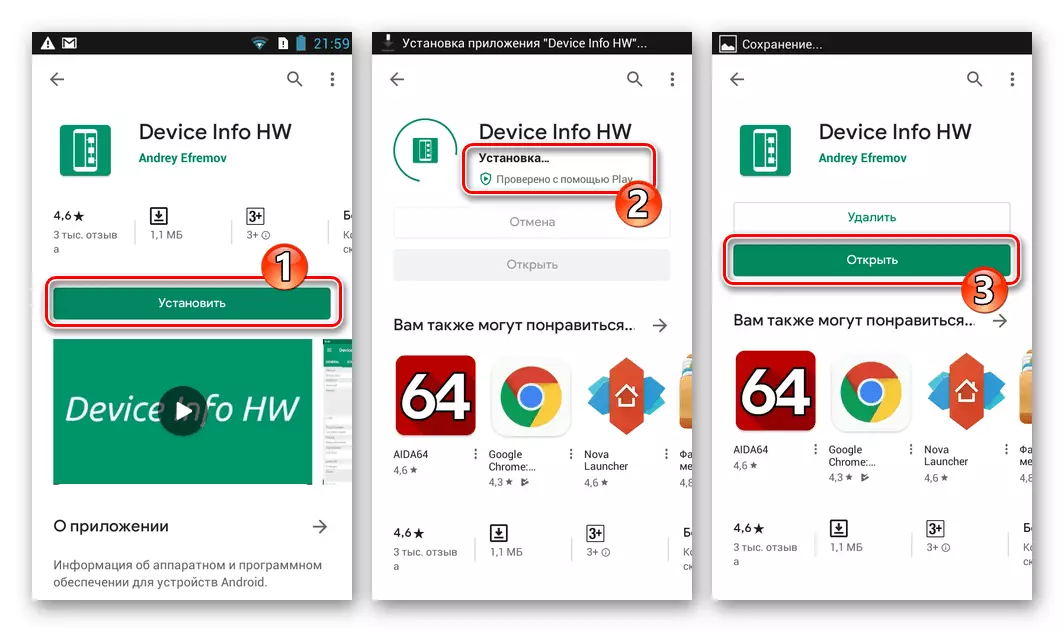
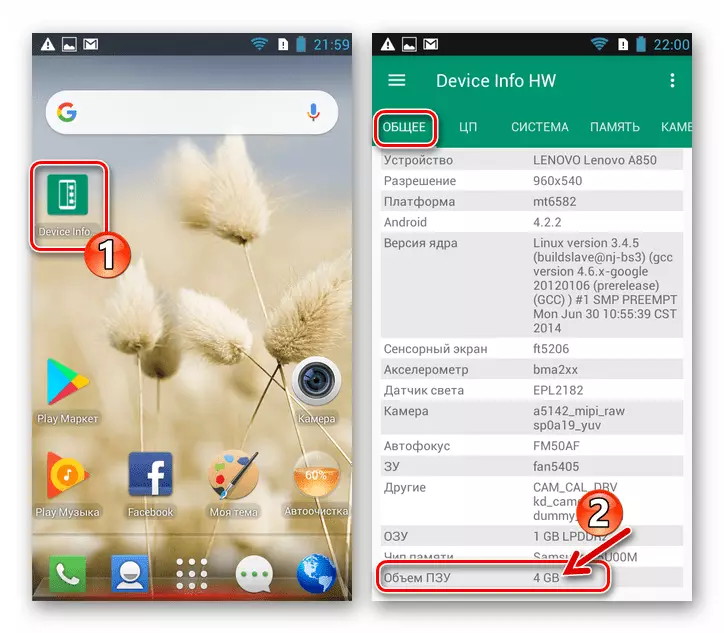
Métodos para realizar reinstalación de Android e outras manipulacións en ambas as modificacións do dispositivo, así como o software utilizado ao mesmo tempo, non difieres. A continuación nos exemplos demostranse traballando con Lenovo A850 4 GB, e todo o firmware que se pode obter a partir das ligazóns deste artigo están destinadas só a esta modificación. Os propietarios A850i 8 GB poden usar o kit de ferramentas e a metodoloxía da manipulación proposta nos seus teléfonos intelixentes, pero os paquetes co sistema operativo integrable deberán buscar espazos de internet de forma independente.
Controladores e modos de conexión
Case todas as manipulacións con software de sistema en Lenovo A850 realízanse usando software para Windows, o que require que a interface do teléfono cambie a determinados estados cunha computadora.
No proceso de traballo co teléfono, pode ser necesario conectarse a el no modo "USB Depug", así como nun estado especial "Preloader". Para comprobar que a interacción especificada é posible:
- Activa o modo de depuración no teléfono intelixente, conéctalo á computadora.
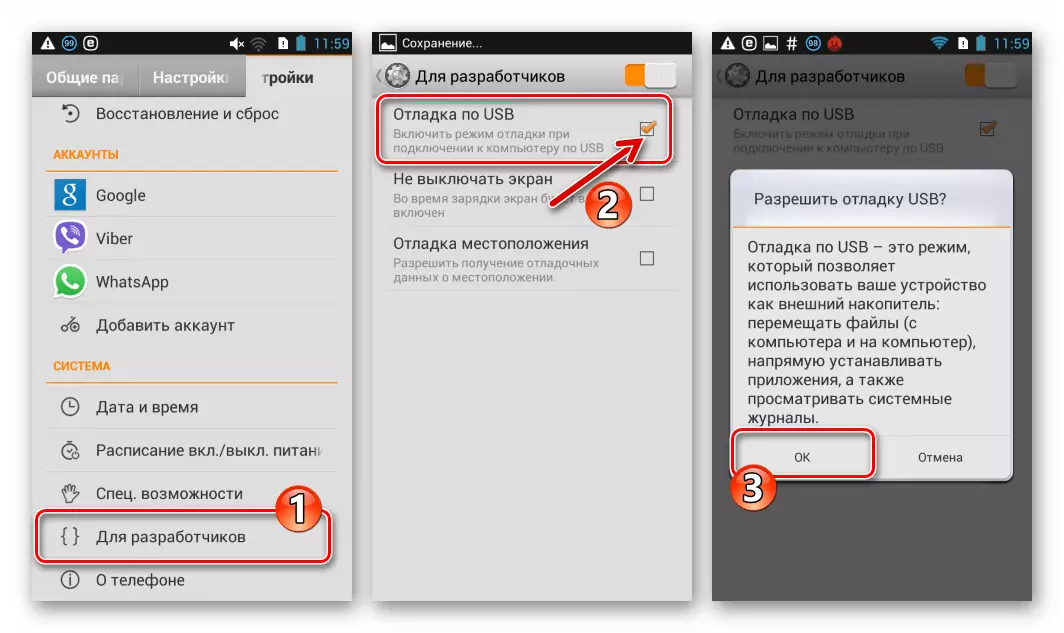
Ler máis: Como habilitar o modo de depuración de "USB" en Android-Devise
A continuación, abra o xestor de dispositivos de Windows ("DU"), onde se debe detectar a sección "Lenovo ADB" e o elemento de interface de Lenovo Composite ADB no que se debe detectar.

- Desconecte o cable do teléfono para conectalo coa computadora, apague o dispositivo. Abrir "DU" e prepare-se para ver a sección "Com and lpt" portos. Conecta o cable ao teléfono intelixente - por uns segundos, o sistema debe demostrar o dispositivo MediIatek Preloader USB VCCOM (Android) (aparece, entón desaparece).
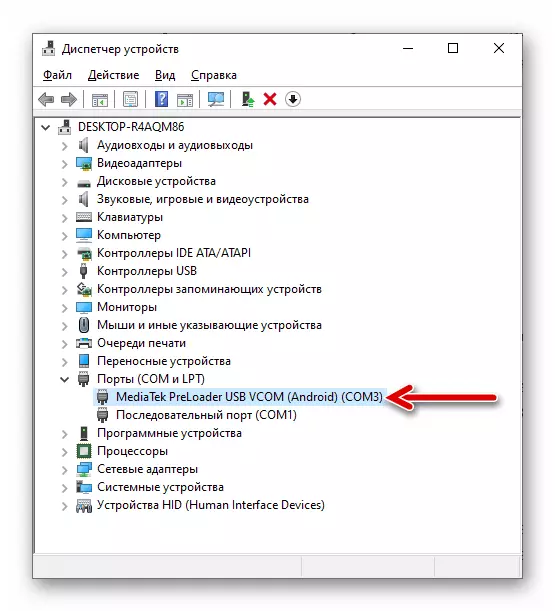
- Se como resultado da execución dos dous pasos anteriores A850 móstrase como se indica, isto significa que os controladores están instalados correctamente. En caso contrario, reinstalar os compoñentes, aplicar manualmente os ficheiros do paquete dispoñible na seguinte ligazón.
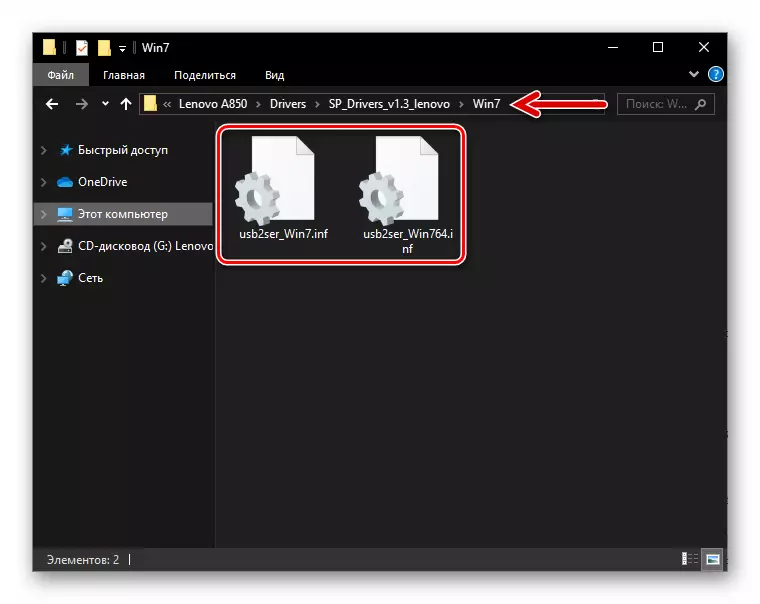
Drivers Drivers for Lenovo A850 Smartphone Firmware (instalación manual)
Rut-right.
Pódese esixir o propietario Lenovo A850 obtendo privilexios de superusuario, por exemplo, para crear unha copia de seguridade da información dunha tenda de telefonía con algunhas ferramentas ou facer axustes ao funcionamento do sistema operativo.
Restaurar información personalizada da copia de seguridade
Ao realizar a instrución anterior, sempre pode devolver os datos gardados no teléfono, que está a executar a montaxe oficial do SO. Para isto:
- Conecta o dispositivo cunha depuración activada ao LMSA, fai clic en "Copia de seguridade" e despois cambia á pestana de reparación.
- Observe unha copia de seguridade configurando unha marca preto do nome desexado da lista e, a continuación, prema no botón "Restaurar".
- No caso de que desexa restaurar os tipos de datos individuais, elimine as marcas dos íconos innecesarios.
- Para comezar a recuperación, faga clic en "Restaurar" por terceira vez e despois espera completar a transferencia de ficheiros desde a copia de seguridade ata o teléfono intelixente.
- Despois dunha notificación aparece na conclusión exitosa da operación de recuperación, faga clic nela "Ready", desconecte de PC e reinicie o seu teléfono intelixente.
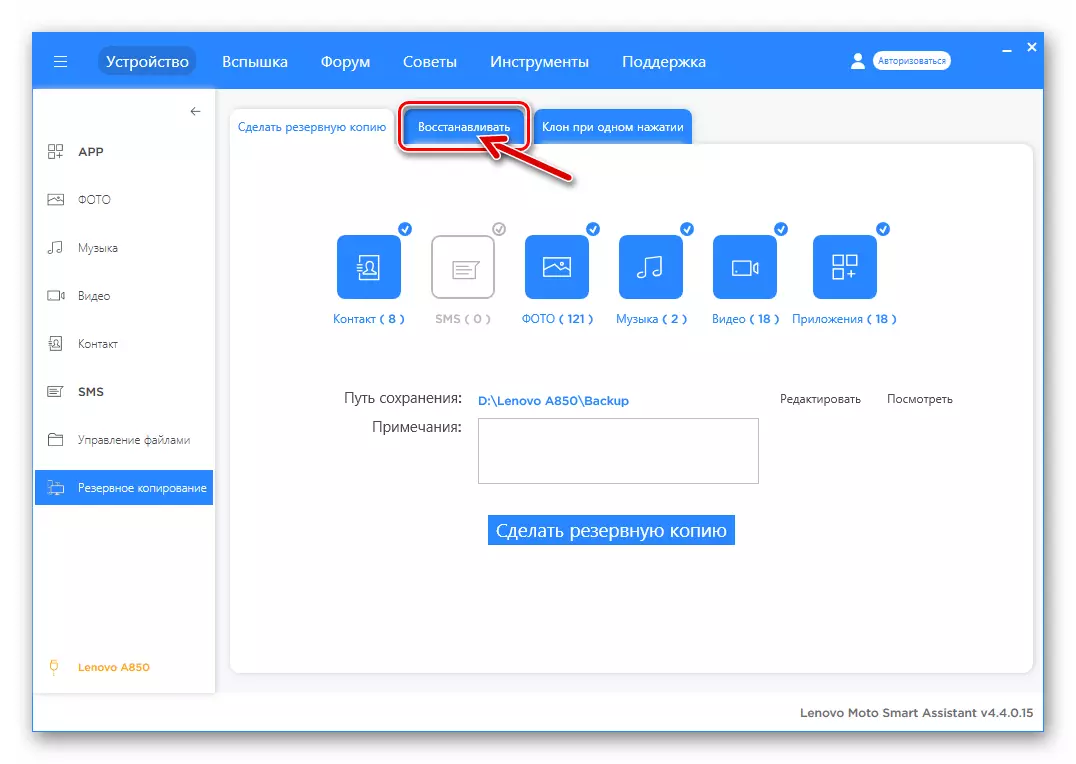
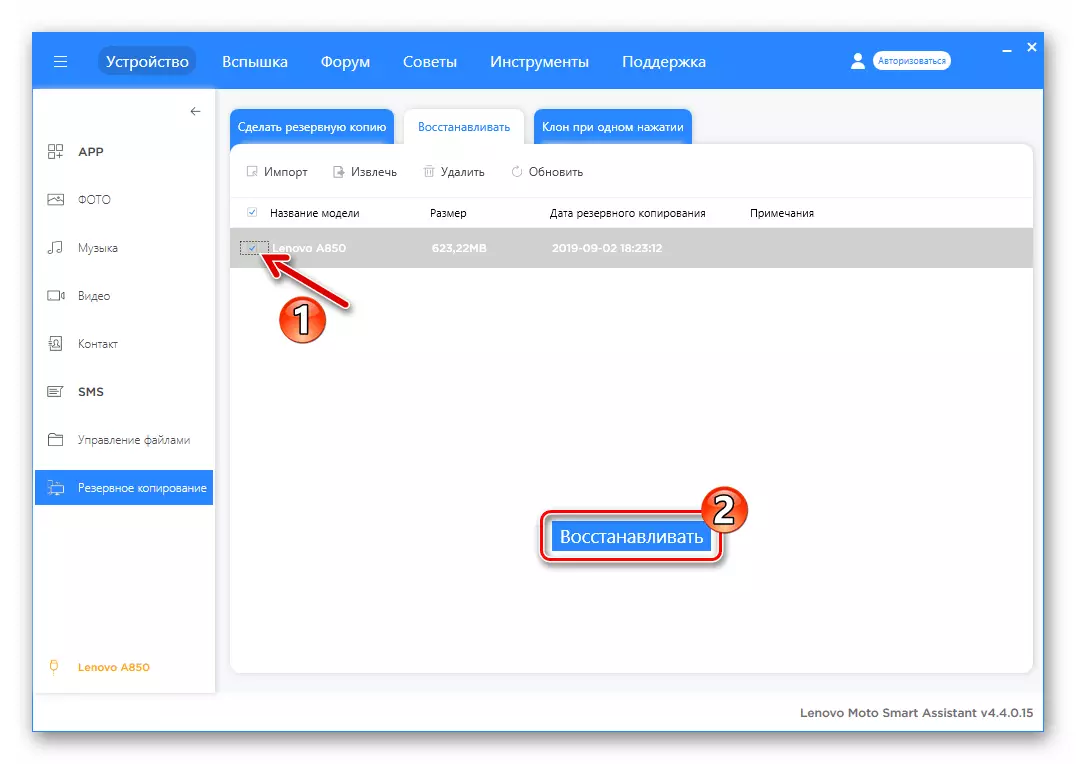
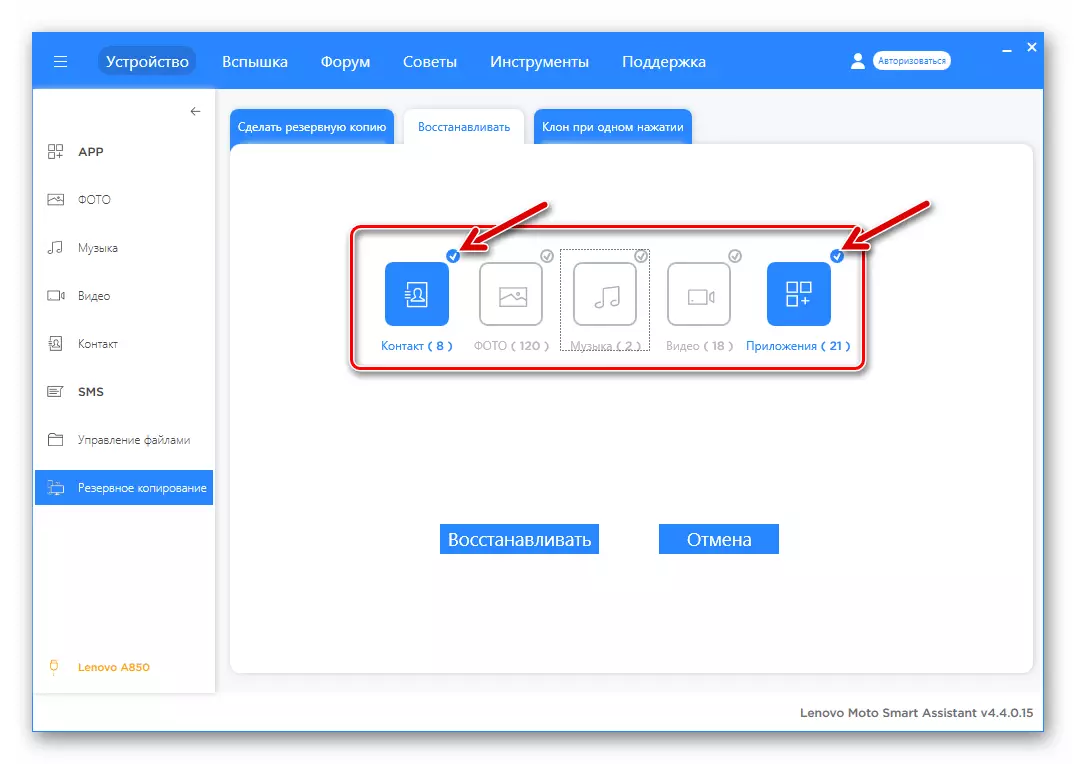

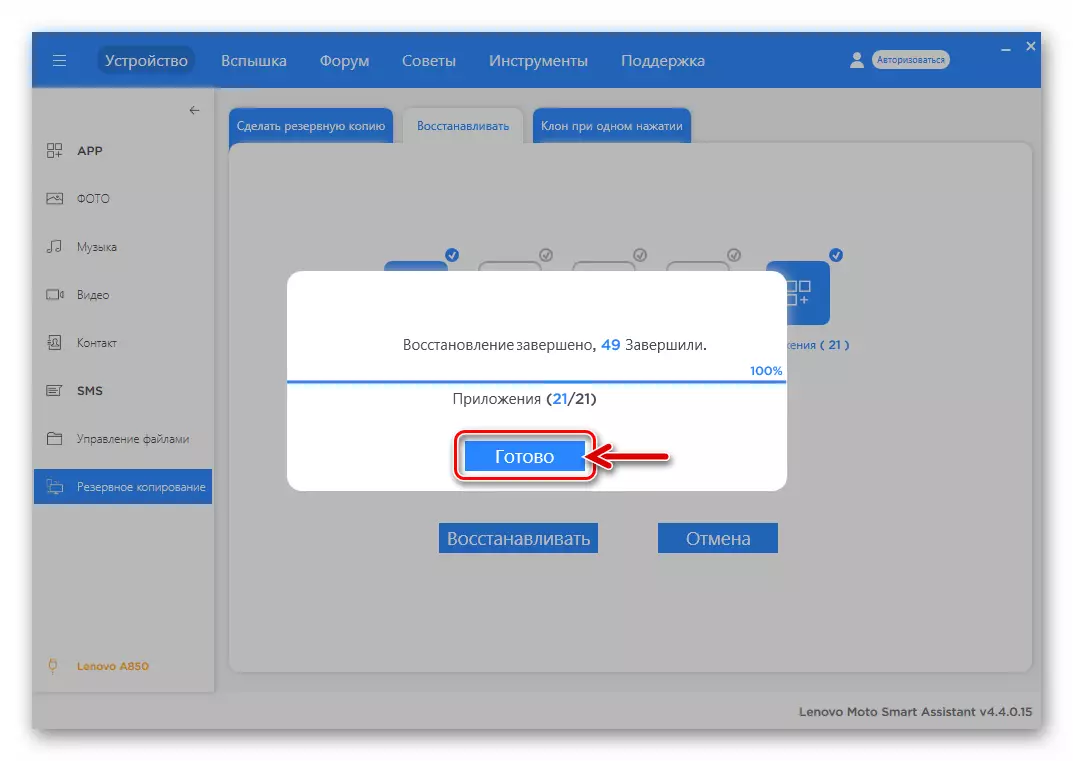
BACUP NVRAM.
Ademais da eliminación da información acumulada no almacenamento interno, durante o proceso de firmware, pode ocorrer un problema máis grave: o dano á sección do sistema máis importante da memoria modelo é "NVRAM". Os identificadores de IMEI e a calibración dos módulos de comunicación almacénanse nesta área e a eliminación da información especificada producirá a inoperabilidade das redes sen fíos. A mellor solución para evitar problemas na restauración da "non reladiación" despois de piscar, é a eliminación do vertedoiro da área antes de interferir no software do sistema.
Fai unha copia de seguridade e recuperala, posteriormente é moi sinxela, se usa un script especializado, pero teña en conta que para a implementación efectiva da seguinte instrución, primeiro debes obter os dereitos de root no teléfono intelixente.
Descargar medios para crear backup e recuperación NVRAM no teléfono intelixente Lenovo A850
- Cargue o arquivo na ligazón de arriba e desembalea.
- Activa a "depuración do USB" no teléfono e conecta o dispositivo á PC.
- Arquivo executable aberto nv_backup.bat..
- A continuación abrirá automaticamente a xanela da liña de comandos que demostra a operación de guións. O proceso completouse moi rápido e a imaxe como resultado debería corresponder a capturada na seguinte captura de pantalla.
- Como resultado da execución dos puntos de instrucións anteriores no cartafol cun script, así como na raíz do almacenamento interno de Lenovo A850, creáronse imaxes de ficheiro idénticas nvram.img. - Esta é a copia de seguridade da partición desexada, que se debe empregar se precisa restaurar o funcionamento dos módulos de comunicación.
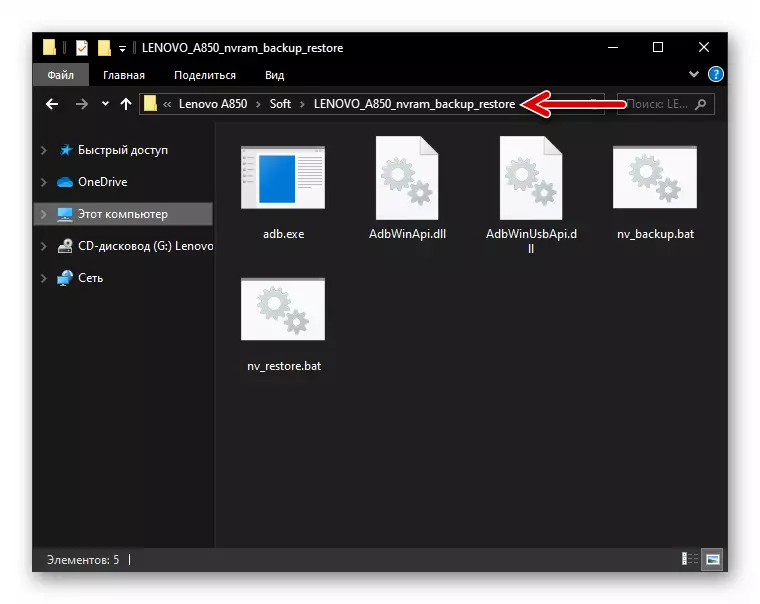

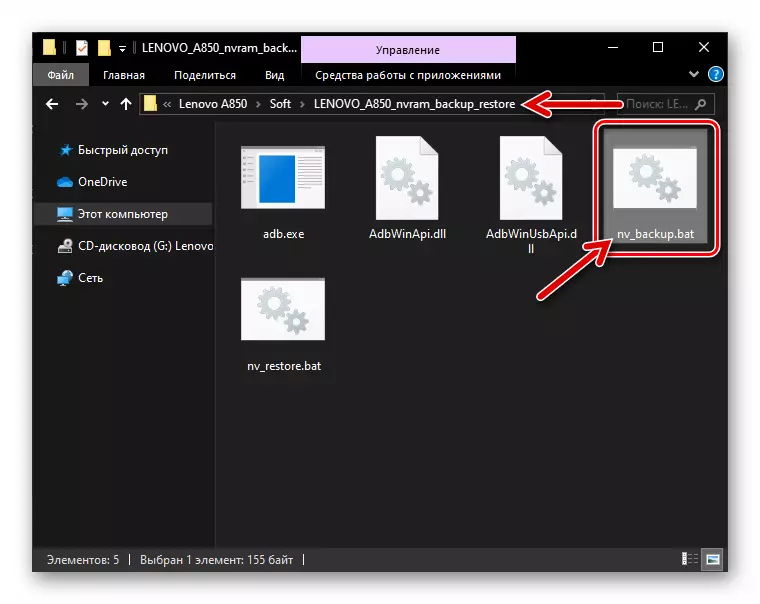
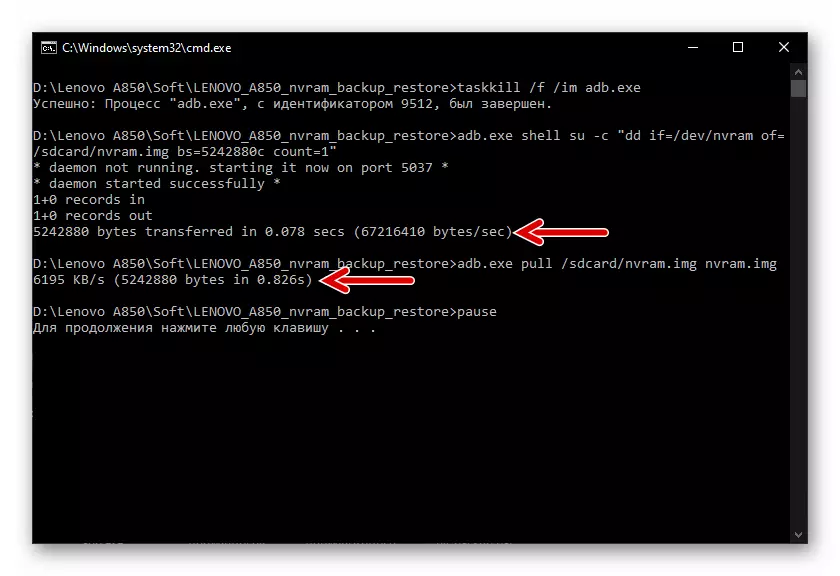
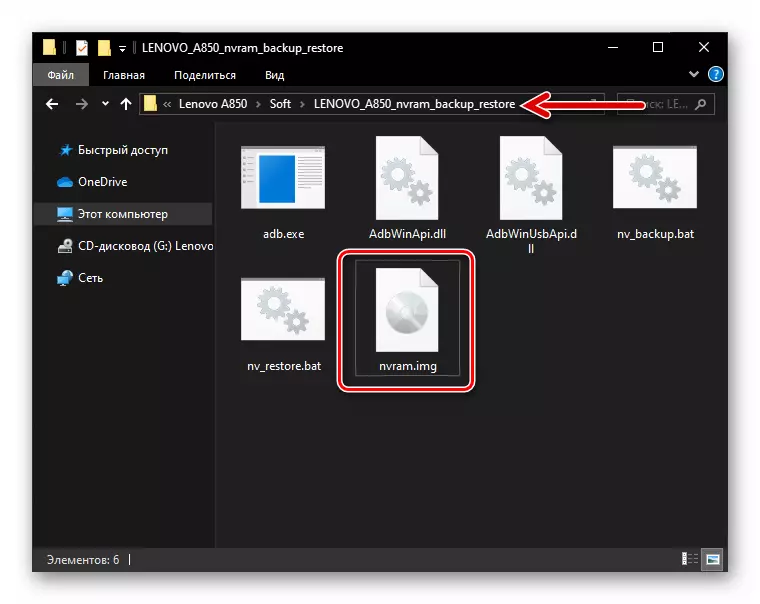
Recuperación de Bacup NVRAM.
Se algunha vez precisa restaurar a sección "Nramm" Desde a copia de seguridade (estará avergoñada de IMEI, as tarxetas SIM deixarán de funcionar, etc.), use o mesmo conxunto de ferramentas que para eliminar o vertedoiro.
- Conecta o dispositivo en que se obteñen os dereitos de root e a "depuración do USB" á computadora está activada.
- Ir ao directorio "lenovo_a850_nvram_backup_restore", onde hai unha copia de seguridade en relevo nvram.img, Recibido anteriormente do aparello de traballo. Executa o ficheiro por lotes Nv_restore.bat..
- Espere completar a recuperación da área de NVRAM. Se o procedemento ten éxito, a consola demostrará o seguinte:
- Desconecte da computadora e reinicie o teléfono - despois de reiniciar, todos os datos estarán no lugar e os problemas xa non xurdirán máis.
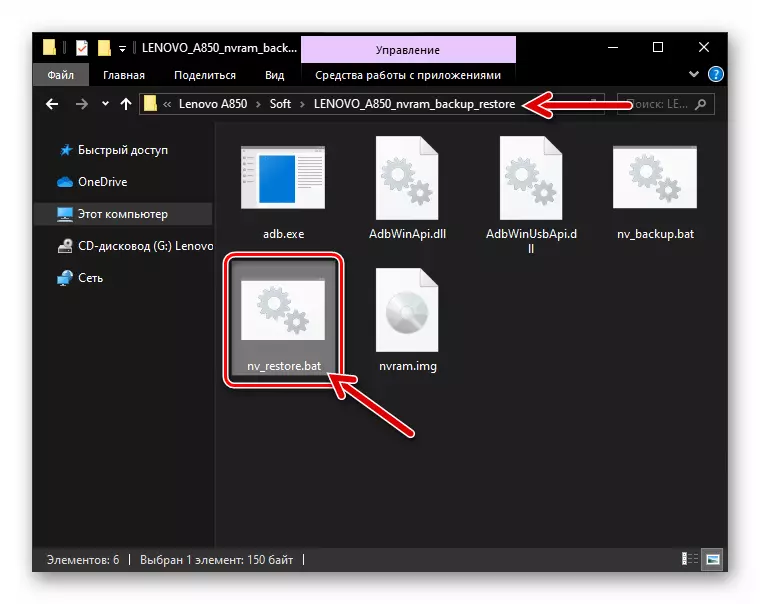
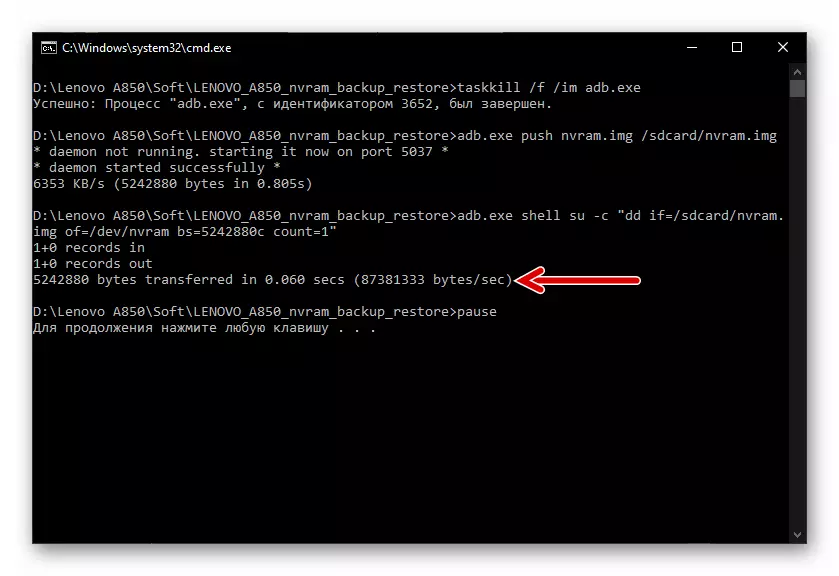

Restablecer o aparello
Outra operación que se recomenda realizar antes de reinstalar o sistema operativo Android en Lenovo A850 é o sistema de retorno para o dispositivo ao estado da fábrica. Teña en conta que o procedemento de restablecemento en moitos casos pode substituír a piscación, xa que as seccións do sistema "Data" e "caché" están formateadas no proceso de execución, o que significa (posiblemente) evitando o funcionamento normal dos ficheiros e programas do sistema operativo móbil.
- Garda información importante na copia de seguridade e executa o ambiente de recuperación do dispositivo:
- No dispositivo fóra, á vez, prema: "Vol +", "vol -" e "poder".
- Solte os botóns cando aparece unha lista de funcións de recuperación na pantalla.

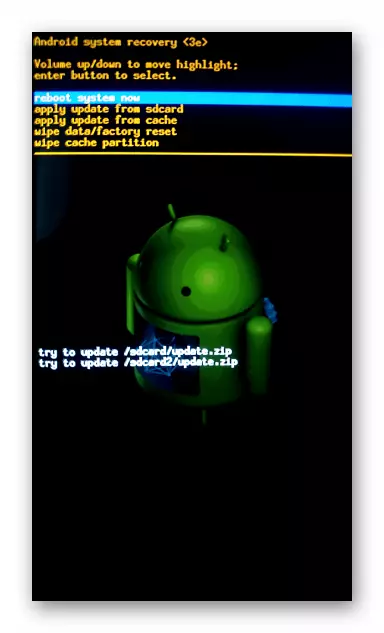
- Usando o botón "vol -", seleccione "Limpar datos / restablecemento de fábrica", despois prema "POWER".
- Do mesmo xeito, o "Si - Eliminar todos os datos de usuario" descrito anteriormente e iniciar un reset premendo o botón "Power".
- Agarde a que se complete o procedemento - a notificación "Wipe completa de datos" mostrarase na pantalla. A continuación, sen moverse a ningún lado con "Sistema de reinicio agora", prema "Power" para reiniciar o dispositivo en Android.
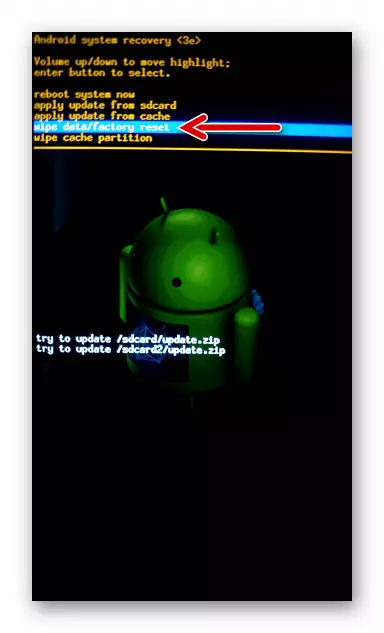
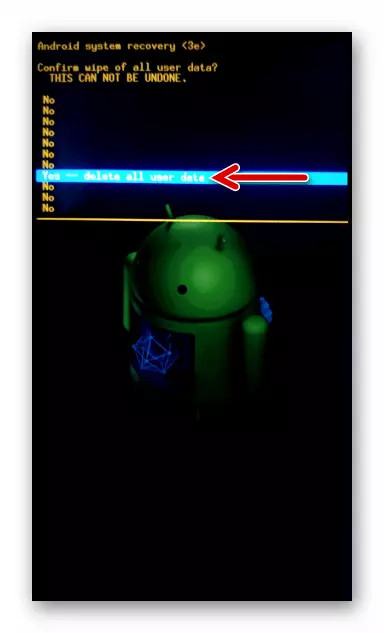
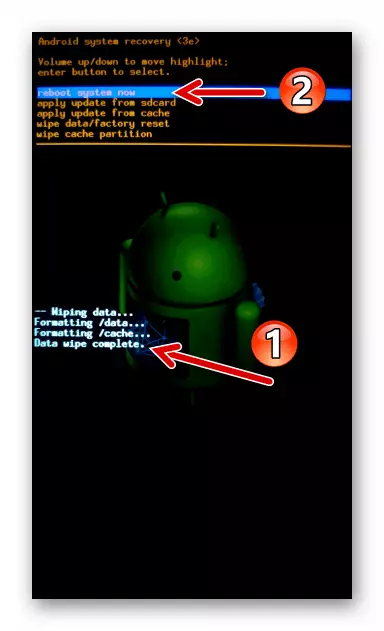
Como flash smartphone Lenovo A850
Ao elixir un método de firmware Lenovo A850, guiou principalmente o estado actual do sistema a través do teléfono intelixente e despois o resultado desexado. Se vostede é un novato absoluto en reinstalar Android, recoméndase realizar as seguintes instrucións un por un, é dicir, actualizar o sistema operativo do dispositivo usando un simple kit de ferramentas e, a continuación, establecer a montaxe do sistema oficial e xa adquirir a experiencia eo coñecemento, experimentar co Firmware modificado.Método 1: actualizar o sistema operativo
A primeira forma de interactuar con OS Lenovo A850 suxire como resultado da súa aplicación a actualización da montaxe oficial do software do sistema que controla o dispositivo. O seguinte procedemento non é un firmware en pleno comprensión desta palabra, pero se a actualización de Android no dispositivo non se fixo previamente, executar unha das seguintes instrucións é un paso lóxico e correcto.
OTA (firmware sobre o aire)
- Carga, preferentemente completamente, a batería de Lenovo A850 e conecta a máquina á rede Wi-Fi. A continuación, abra o "Configuración" Android, vaia á pestana "All Configuración". Frachando a lista de seccións ao fondo, toque "no teléfono".
- Fai clic en "Actualización do sistema" despois de que a comprobación automática de novos, en comparación cos conxuntos de sistemas instalados, realizarase os conxuntos de sistemas para o dispositivo. Se a posibilidade de actualizar o sistema operativo está presente, a notificación adecuada mostrarase na pantalla: faga clic en "Descargar".
- Esperar mentres os ficheiros necesarios para actualizar os ficheiros serán descargados do servidor Lenovo. Tras a conclusión da descarga, aparece o botón "Continuar": faga clic nel.
- Na seguinte pantalla, sen cambiar a posición das canles de radio con "actualización inmediatamente", toque "Aceptar". Como resultado, o teléfono reiniciarase e "Instalar a actualización do sistema" comezará.
- O proceso de integración de novos compoñentes OS provén sen a intervención do usuario e remata con reiniciar Lenovo A850 nun Android xa actualizado.
- As manipulacións anteriores deben repetirse ata que se obteña unha situación cando o módulo de "actualización do sistema" informa que a actualización da montaxe do sistema operativo non é necesaria: o smartphone funciona baixo firmware S128..
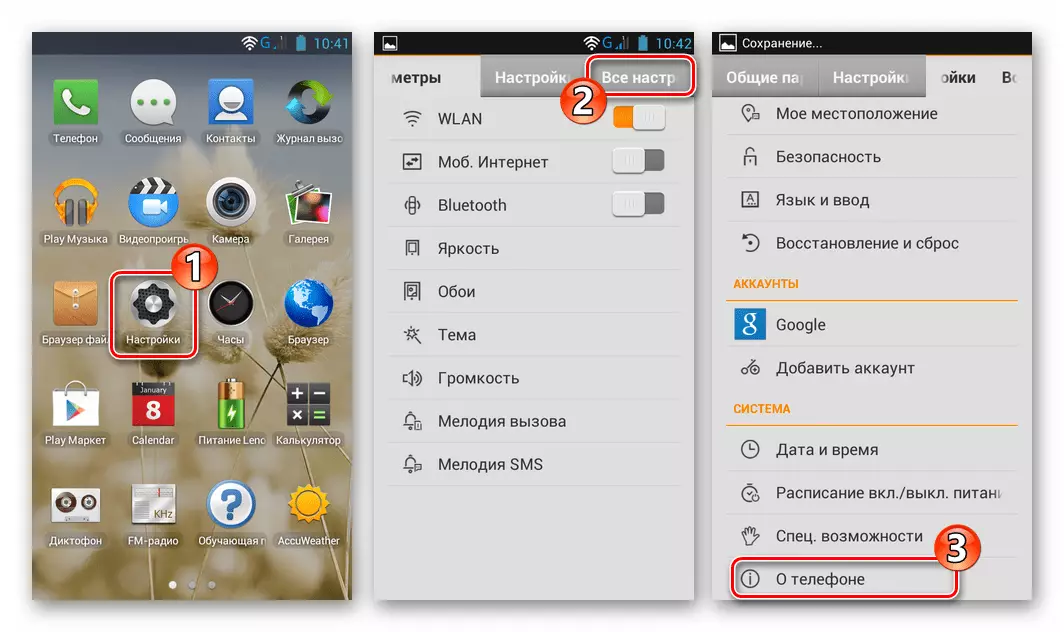
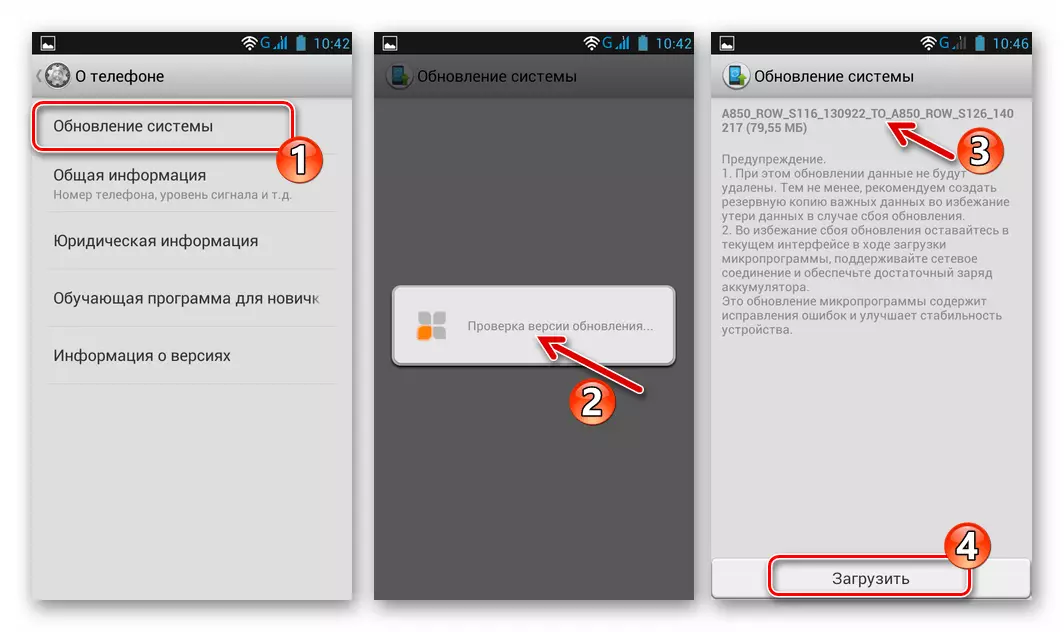
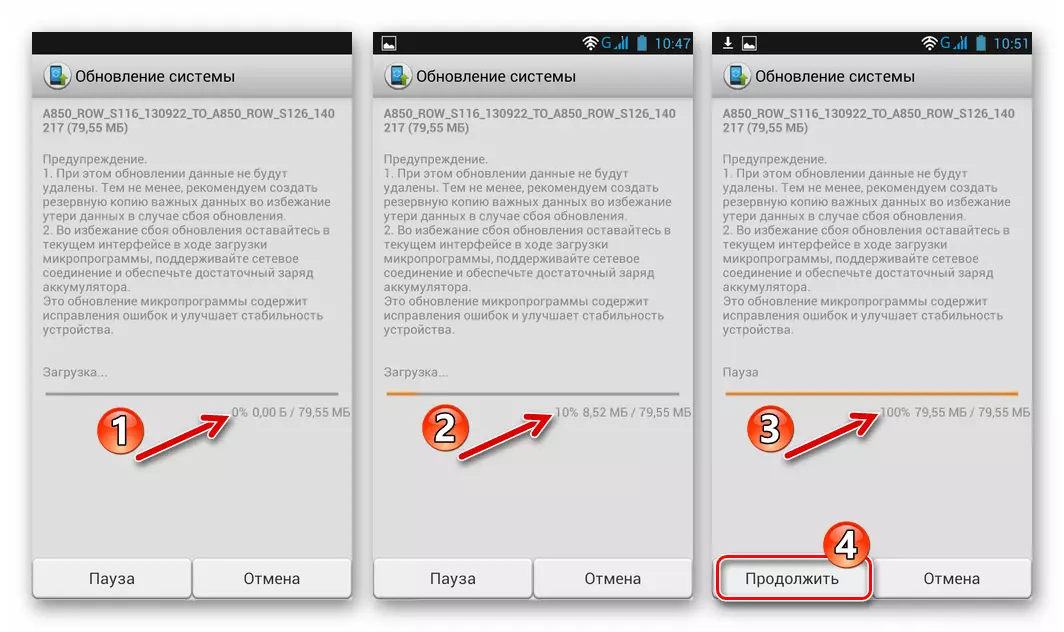

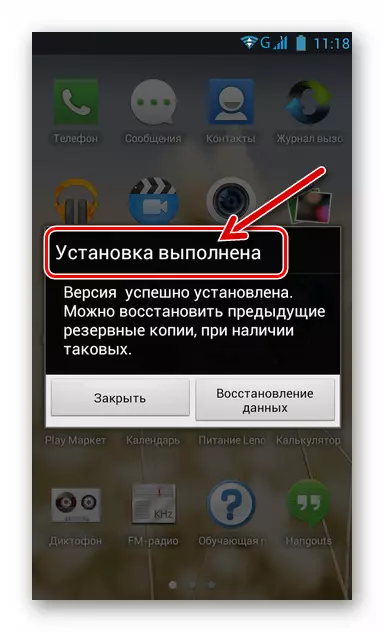

Recuperación de fábrica.
Se por algún motivo, a instrución anterior é imposible, todas as actualizacións que publicaron para o firmware oficial pódense instalar usando a recuperación de fábrica do teléfono.
Descarga a actualización da versión oficial OS Lenovo A850 C S116 a S126
Descargar Actualización Oficial OS Lenovo A850 C Versión S126 a S127
Descargar Actualización Oficial OS Lenovo A850 C Versión S127 a S128
- A actualización do sistema operativo Lenovo A850 realízase en etapas, polo que é inicialmente necesario descubrir o número de montaxe de Android instalado no dispositivo neste momento. Para isto:
- Abre o "Configuración", vaia á pestana "Todos os axustes", toque "Sobre o teléfono".
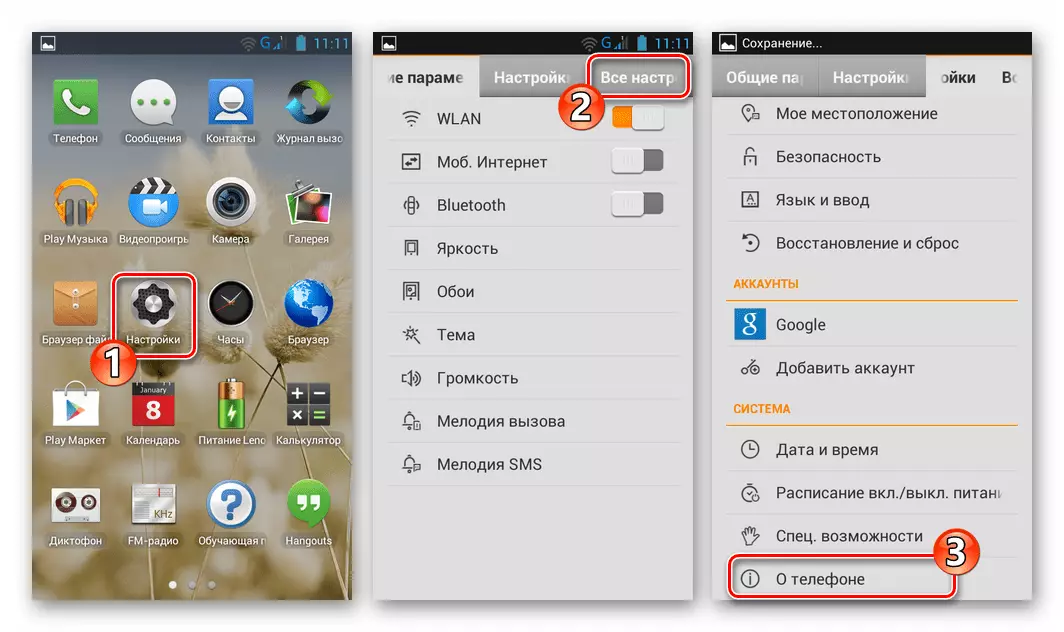
- Toque "Información da versión" e mire o valor do parámetro "Número de montaxe".
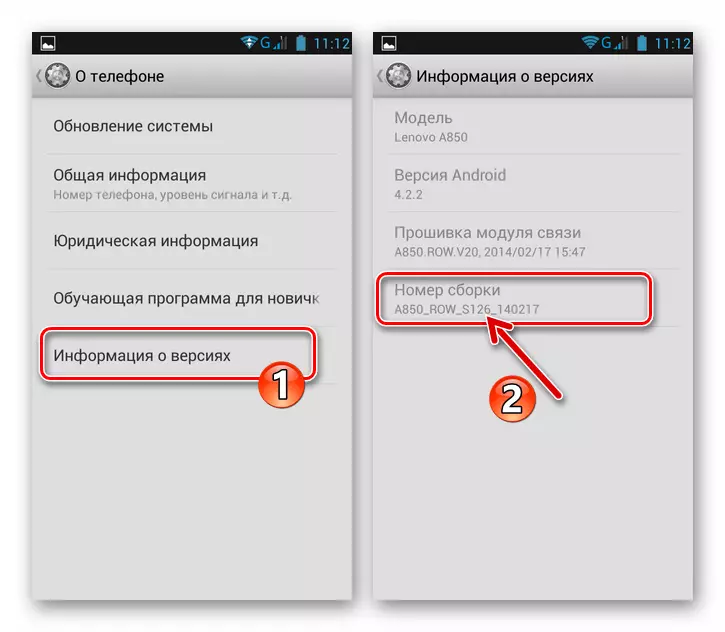
- Abre o "Configuración", vaia á pestana "Todos os axustes", toque "Sobre o teléfono".
- Descargue os paquetes de actualización desexados nas ligazóns presentadas antes desta instrución. O contido do conxunto de ficheiros requiridos depende do número de montaxe de Android, que actualmente está controlado e o obxectivo final do procedemento (é dicir, as versións de firmware que desexa actualizar).
- Desempaquetar o arquivo resultante,
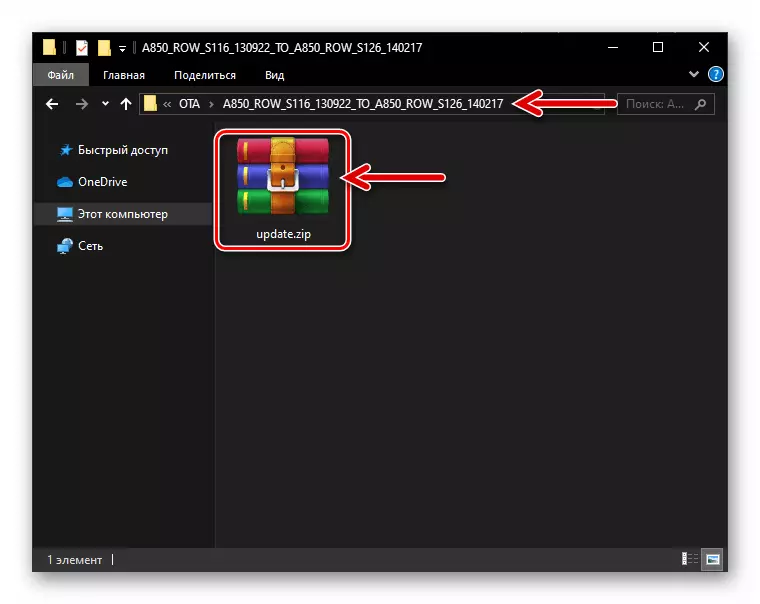
Transferir o ficheiro contida nel. Update.zip. Na tarxeta de memoria do teléfono intelixente.
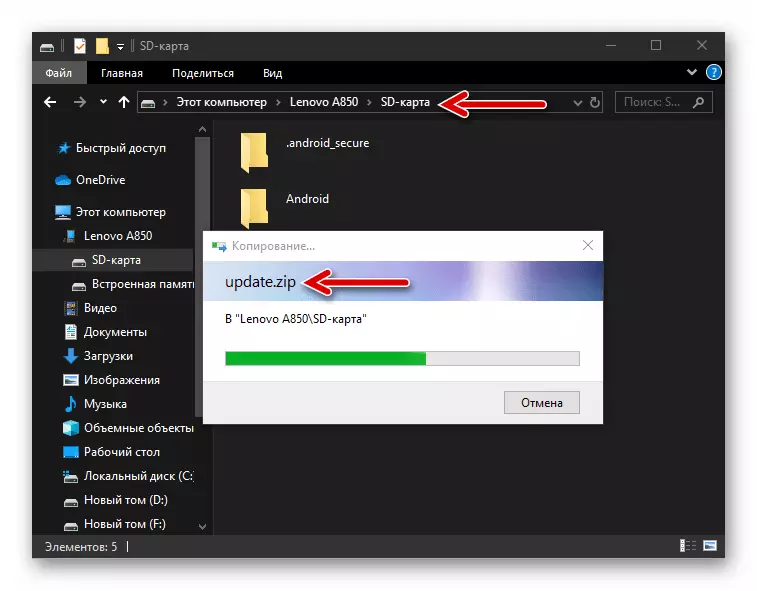
- Comprobe o nivel de carga da batería (debe ser polo menos o 50%) e desactivar o teléfono.
- Fai clic no dispositivo todos os tres botóns de hardware simultaneamente e mantelos antes de lanzar a recuperación.

- No momento da súa apertura, o contorno de recuperación "nativo" A850 analiza os contidos da unidade extraíble do dispositivo para a presenza do ficheiro "update.zip" e, se está presente, inicia automaticamente a instalación de compoñentes de sistema operativo actualizados. Polo tanto, non é necesario producir ningunha acción, a montaxe oficial de Android será actualizada automaticamente e, como resultado, reiniciarase o teléfono intelixente.
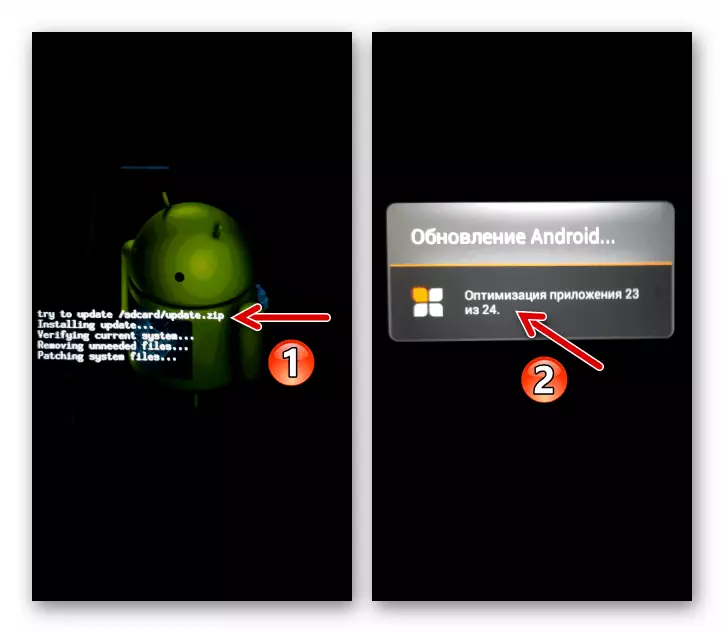
- Repita os pasos anteriores utilizando os seguintes paquetes con actualizacións antes de recibir as montaxe do sistema operativo S128..
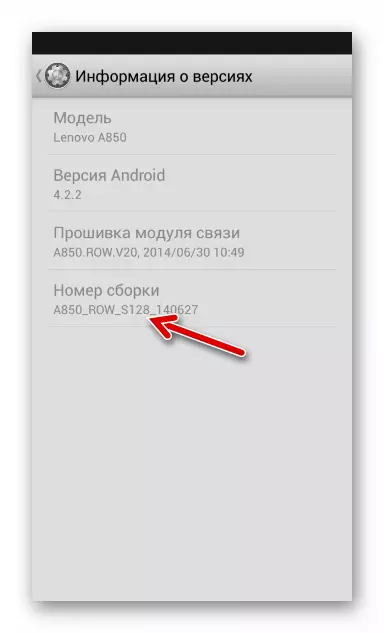

Método 2: firmware completo con PC
Firmware Universal Firmware construído en plataforma Mediatek. Dispositivos - SP Flash Tool. Ofrece propietarios de Lenovo A850, todo o espectro de opcións operativas para traballar co software do sistema - reinstalar e actualizar o sistema operativo, restaurando o lanzamento de Android, a integración de módulos de software individuais (recuperación), etc.
Integración da recuperación personalizada TWRP
Para realizar algunhas operacións na parte de Software Lenovo A850, pode que necesite substituír o ambiente de recuperación de teléfonos de fábrica nunha recuperación modificada. Para equipar o modelo de recuperación de Teamwin (TWRP) en cuestión, debes actuar do seguinte xeito.
Descargar IMG-Image TeamWin Recovery (TWRP) Instalacións en Smartphone Lenovo A850
- Instala o firmware oficial S128 a través da ferramenta Flash, como se describe anteriormente no artigo.
- Cargue á imaxe do ficheiro de disco PC portátil para o modelo, premendo na ligazón antes desta instrución.
- Abra a ferramenta Flash e descarga o ficheiro Blanco ao programa desde o cartafol coas imaxes de Asemblea Oficial S128.
- Libre de marcas Todas as caixas de verificación na área da xanela que conteñen os nomes das seccións de memoria do dispositivo que se cosen e a ruta aos ficheiros de escritura de ficheiros. Marque só preto da "recuperación".
- Ao facer clic na designación da ruta de localización do ficheiro recuperación.img. Abrirá a xanela da súa elección. Vaia ao cartafol onde se descarga a imaxe da recuperación, selecciona-lo e fai clic en "Abrir".
- Asegúrese de que o modo "descarga só" está seleccionado na ferramenta Flash e faga clic no botón "Descargar".
- Conecta o Lenovo A850 no estado desactivado ao PC.
- Espere que a área de "recuperación" sobrescriba a área de sobreescritura - aparece a xanela "Descargar OK".
- Ler máis importante! Desconecte o teléfono da computadora e inicie sesión no ambiente de recuperación instalado premendo "vol +", "vol -" e "poder" simultaneamente. Manteña os botóns antes de que apareza o logotipo de recuperación na pantalla.
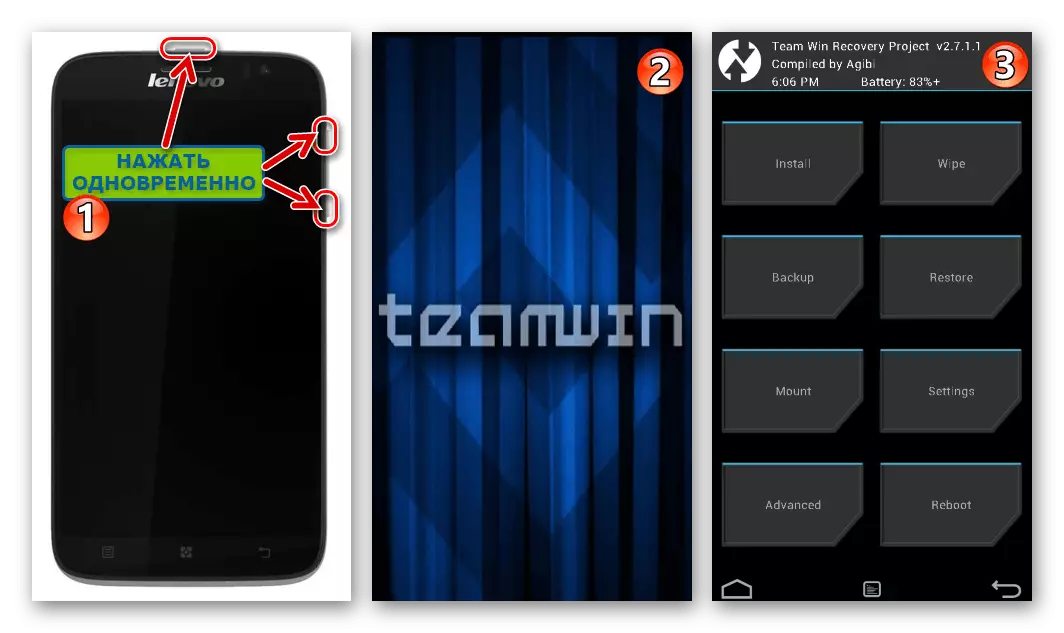
Se, despois de executar os puntos anteriores de instrucións, Android estará en execución inmediatamente, a recuperación instalada estará en conflito co "nativo" para o modelo e a instalación do medio ambiente terá que repetir de novo.
- Neste caso, a integración da recuperación personalizada está completa, pode reiniciar o A850 en Android, tocando "reiniciar" e logo escollendo "sistema".
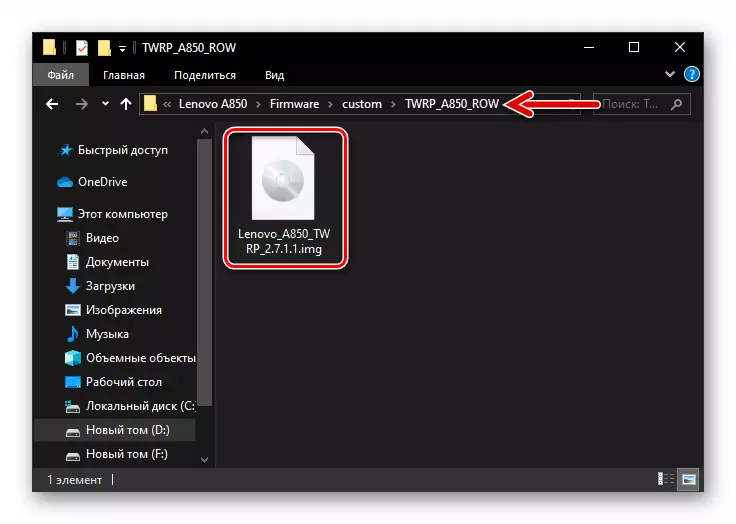
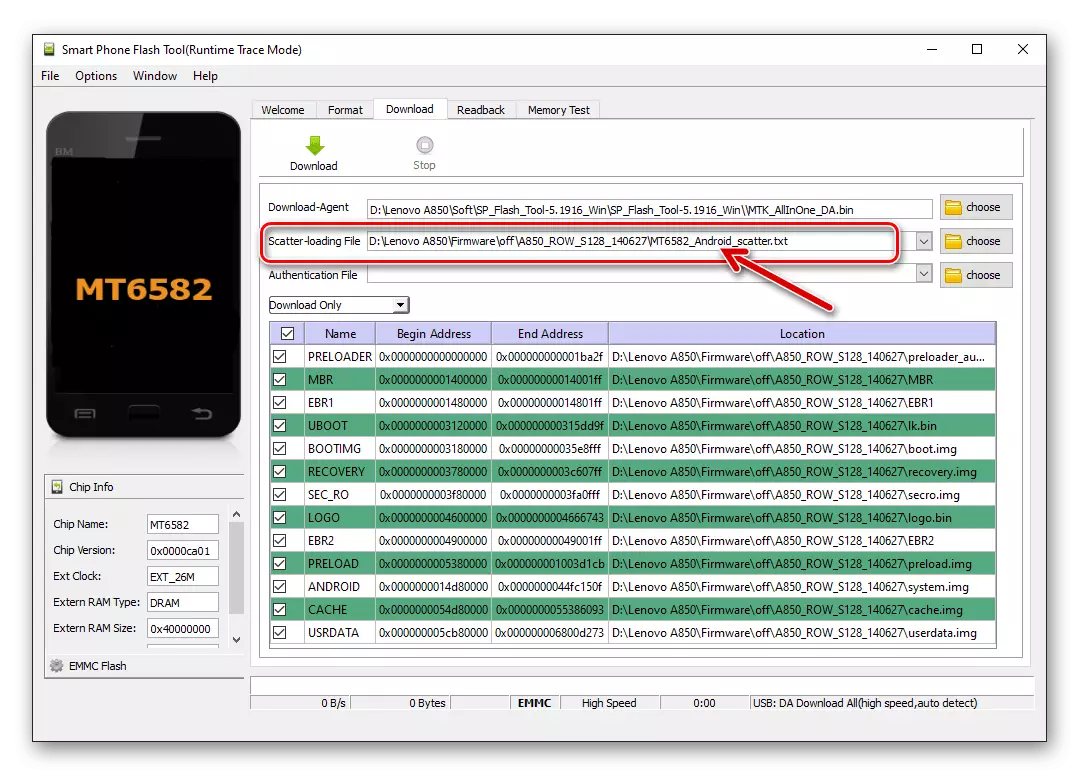
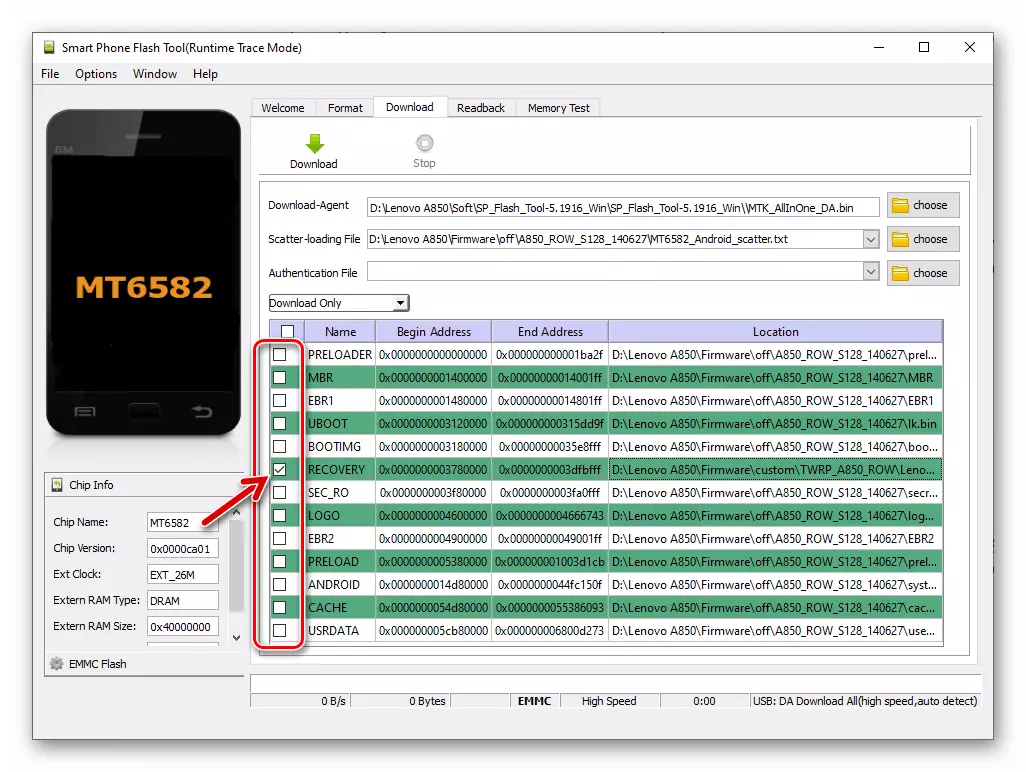


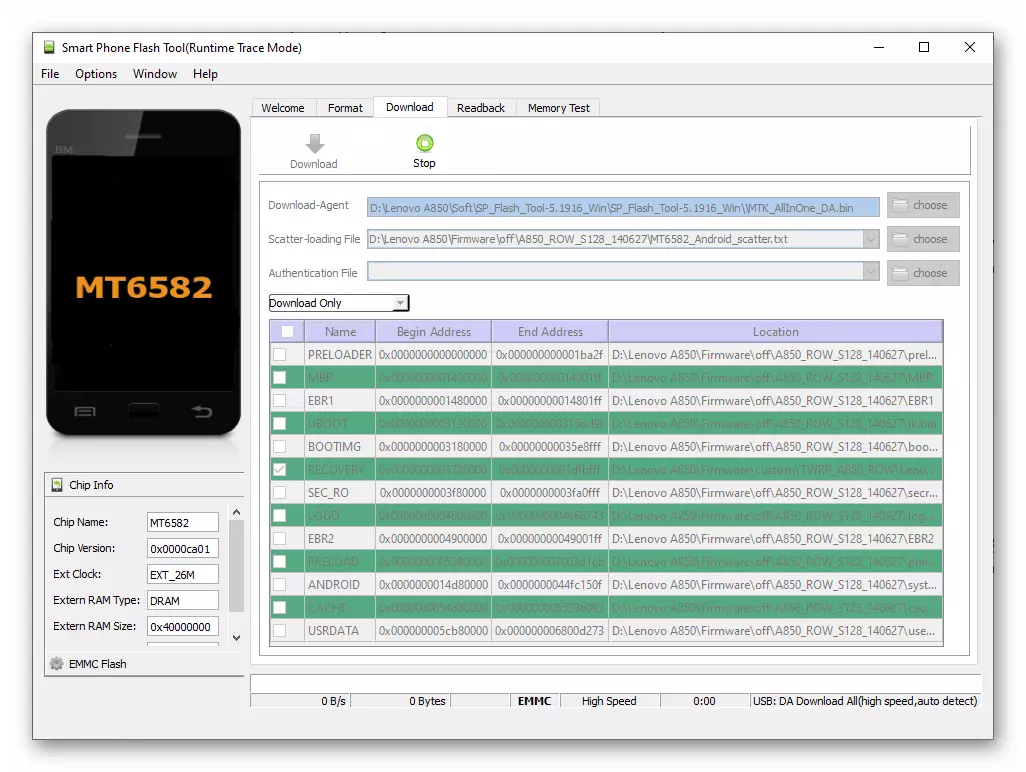
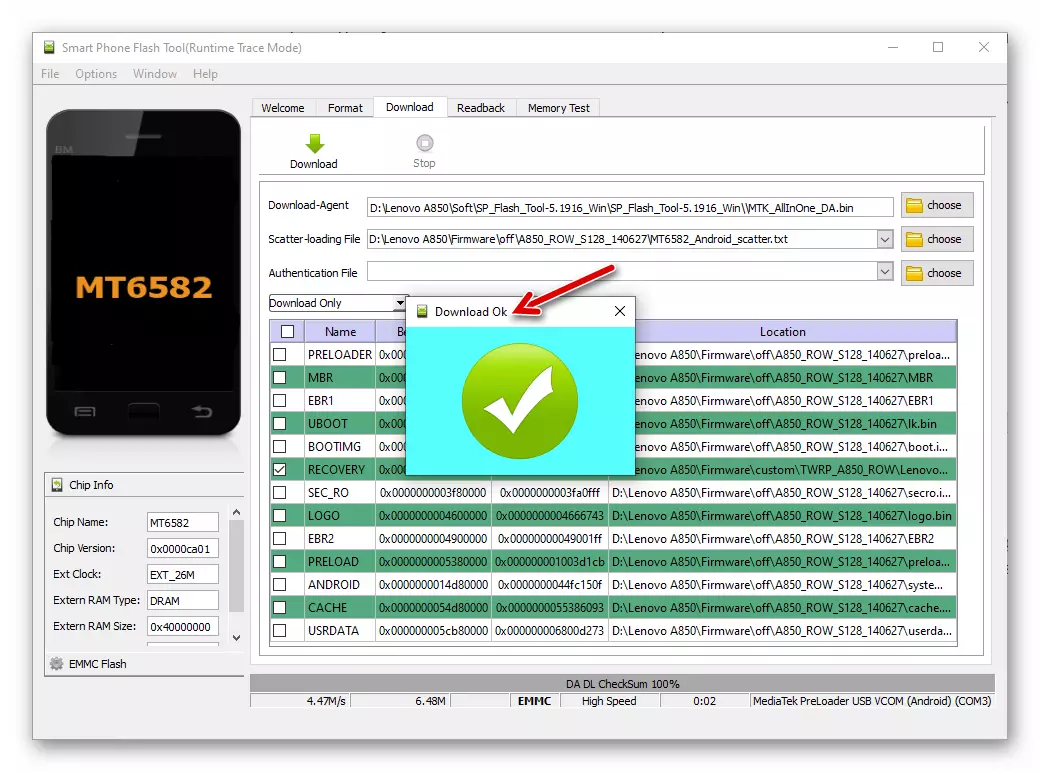
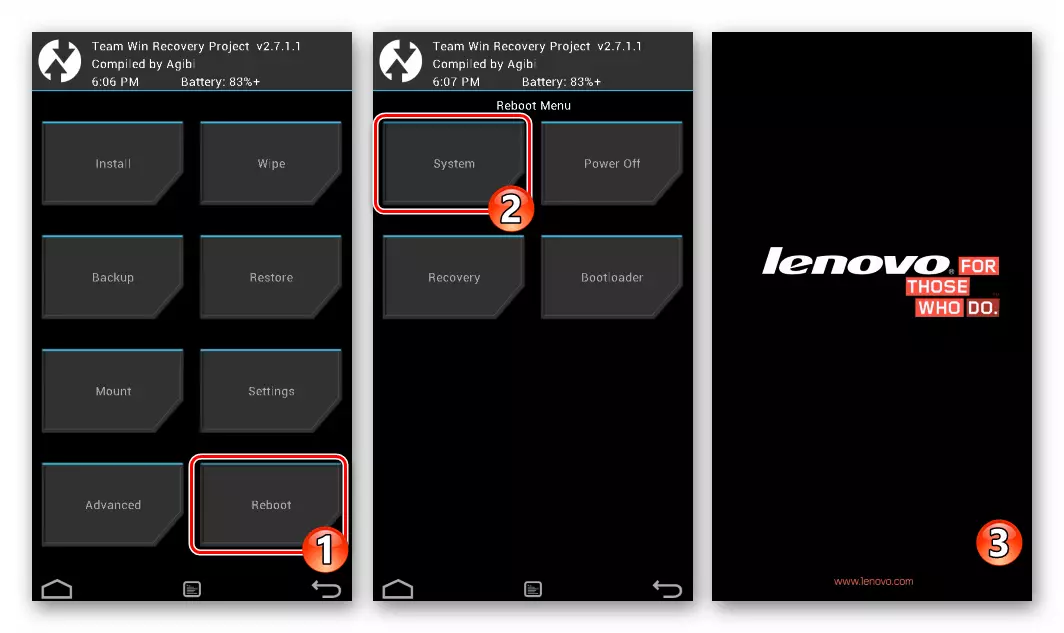
Ao instalar un ambiente de recuperación de TWRP modificado en Lenovo A850, obtén outras oportunidades para instalar o firmware personalizado, que nalgunhas cantidades se ofrecen en internet.
Ler máis: Como Flash Android-Deviss a través da recuperación de TWRP
É interesante notar que non se detectou máis ou menos adecuado para a operación diaria sobre o modelo dun sistema personalizado, polo tanto, estas decisións non se consideran neste material. Non obstante, isto non significa que non poida experimentar, posiblemente aceptable desde o seu punto de vista, atoparase a versión do sistema operativo non oficial para A850. Se é necesario, devolva o teléfono intelixente baixo a xestión do Android oficial despois de instalar costumes, coloque a Asemblea S128. A través da ferramenta flash SP.
Método 3: firmware modificado
Entre os propietarios do modelo telefónico en consideración, as opcións modificadas para as montaxes oficiais OS Android eran bastante populares. Tales versións aparecen como resultado dos usuarios dos usuarios, actualizando o sistema para as súas propias necesidades. Moitas veces, os produtos que acabaron establecidos están dispostos a Internet para que os usuarios menos experimentados poidan aproveitar unha serie de vantaxes sen recorrer a manipulacións adicionais que impliquen ficheiros do sistema de gravación, etc.
Un dos firmware oficial S128, pero solucións profundamente modificadas para Lenovo A850, pode descargar a seguinte ligazón e instalar de acordo coa seguinte instrución. Listaremos só algunhas das características deste sistema operativo: TWRP integrado, os privilexios raíz están activados e instalados SuperSu, sen relación coa maioría dos usuarios dos usuarios, que son redistribuídos os volumes das seccións de memoria do dispositivo para uso máis eficiente.
Descargue o firmware modificado do teléfono intelixente Lenovo A850 eo programa para a súa instalación
- Cargue a ligazón de arriba e descomprime o arquivo que contén todo o que precisa para configurar a modificación. Como resultado, dous catálogos serán:
- Cartafol cun firmware SP Flash Tool V3.1316 (Esta versión do programa recoméndase usar os creadores do Android modificado).
- Directorio con imaxes e outros compoñentes do sistema operativo, que se asumen integrarse no dispositivo.

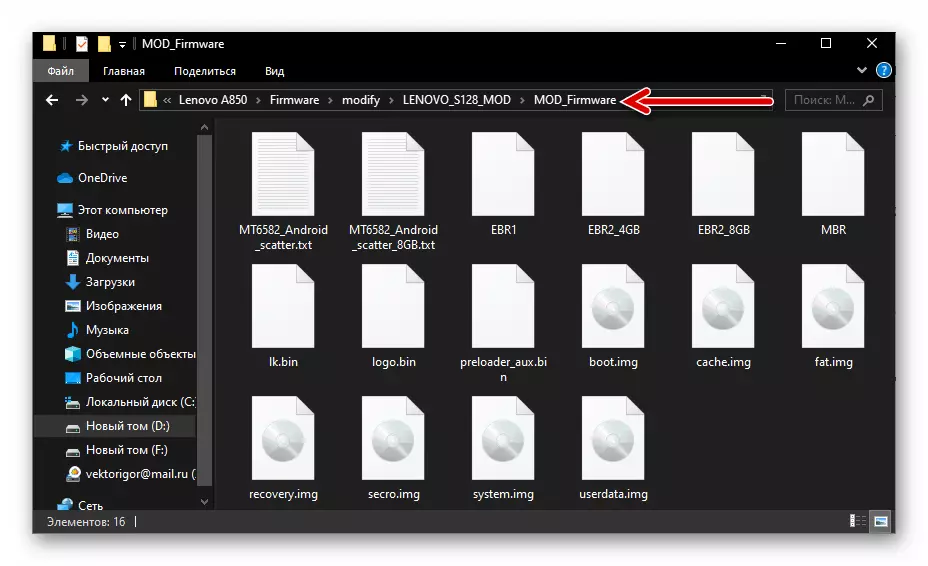
- Executa o flash tul v3.1316 abrindo o ficheiro Flash_tool.exe. Do directorio co programa.
- Fai clic no botón "Dispersión-carga" e introduce a ruta ao ficheiro. Mt6582_android_scatter.txt. Situado no cartafol cos compoñentes do sistema operativo modificado.
- Asegúrese de instalar unha caixa de verificación na caixa de verificación preto da opción "Da DL todo con suma de verificación".
- Para iniciar unha instalación de SO ao teléfono, faga clic no botón "Firmware -> Actualizar".
- Conecte o A850 completamente apagado ao porto USB do PC.
- A continuación, a reescribindo a memoria do dispositivo comezará, acompañada de encher a barra de progreso na xanela de Flashtula.
- Despois de esperar a conclusión do firmware, pecha a xanela "Upgrade de firmware OK", desconecte da computadora e acenda o teléfono.
- Despois dun tempo, o lanzamento de Android será lanzado (na pantalla A850 mostrará o escritorio OS), despois de que a modificación será implementada no dispositivo que se considera rematada.
- Queda por configurar o sistema operativo móbil segundo as súas preferencias e, a continuación, pasar ao funcionamento do teléfono intelixente e na avaliación das vantaxes do sistema modificado.
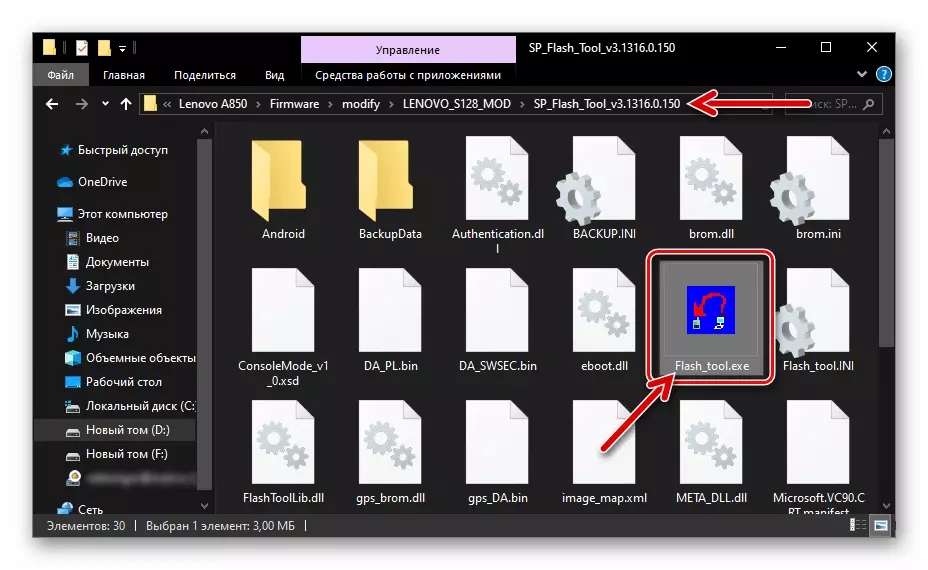

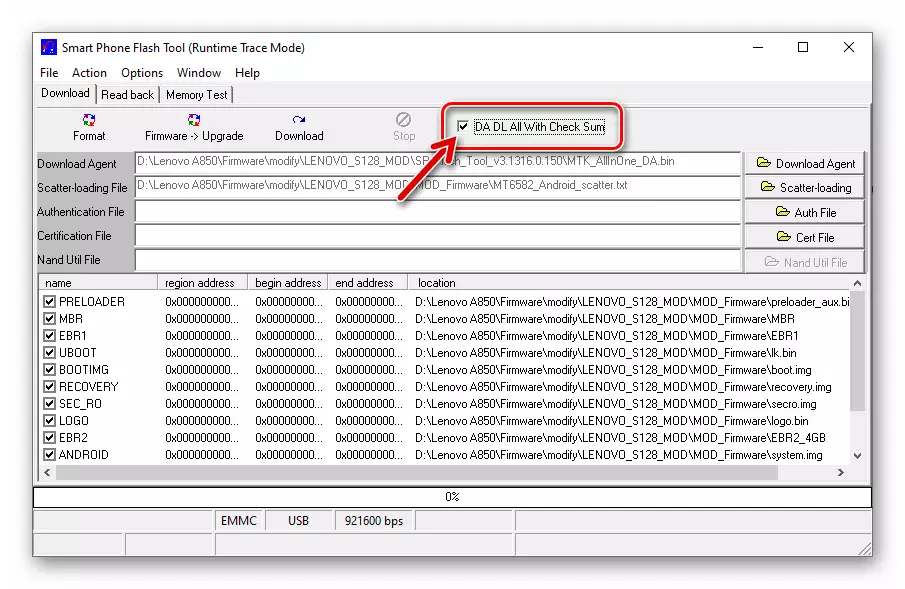
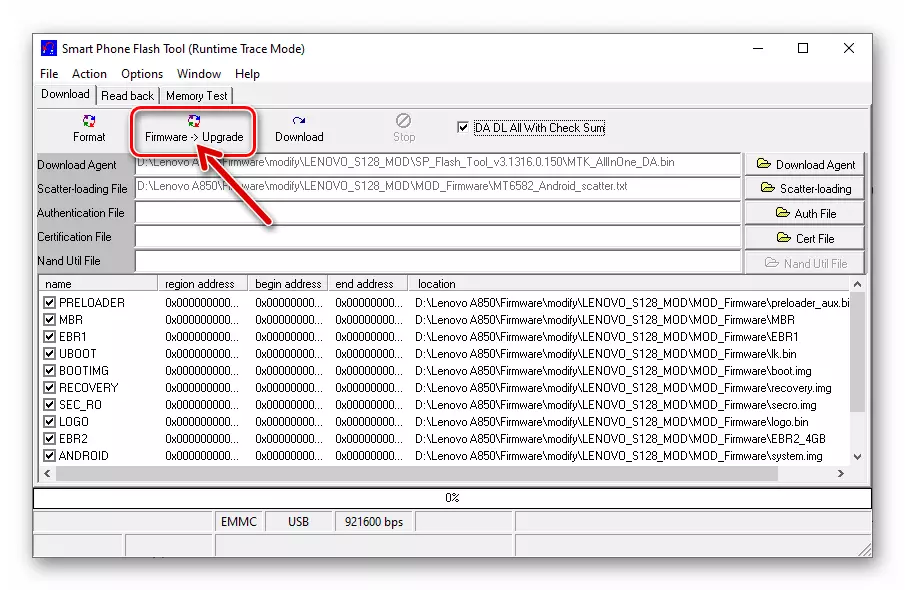

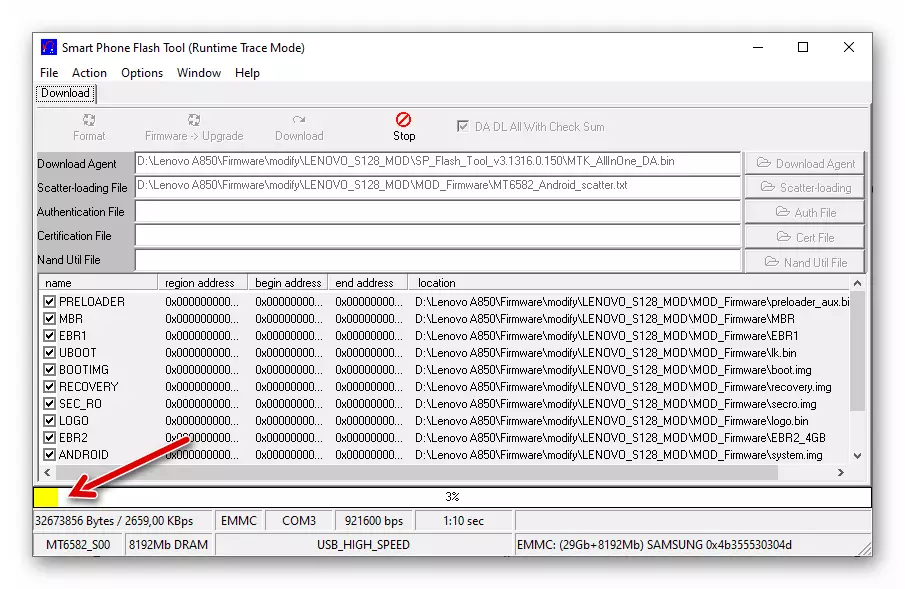
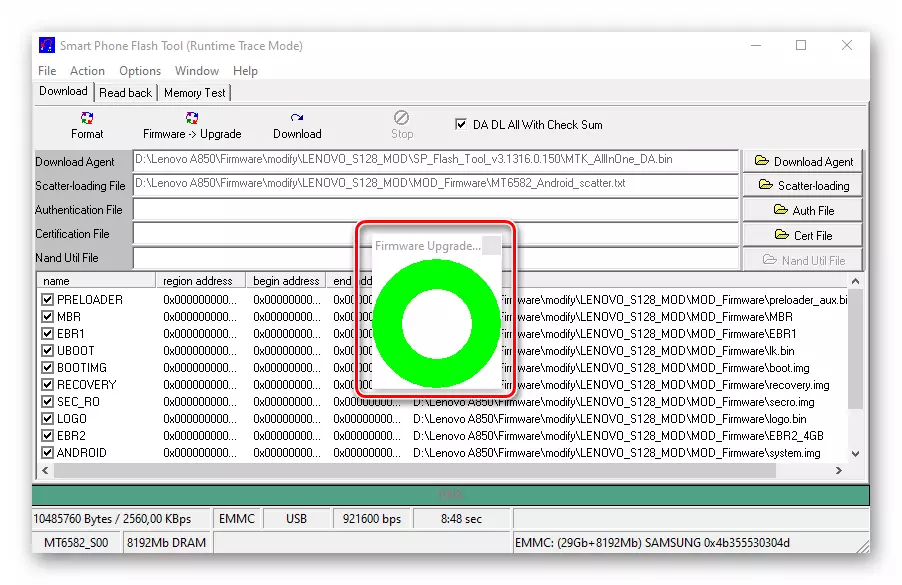
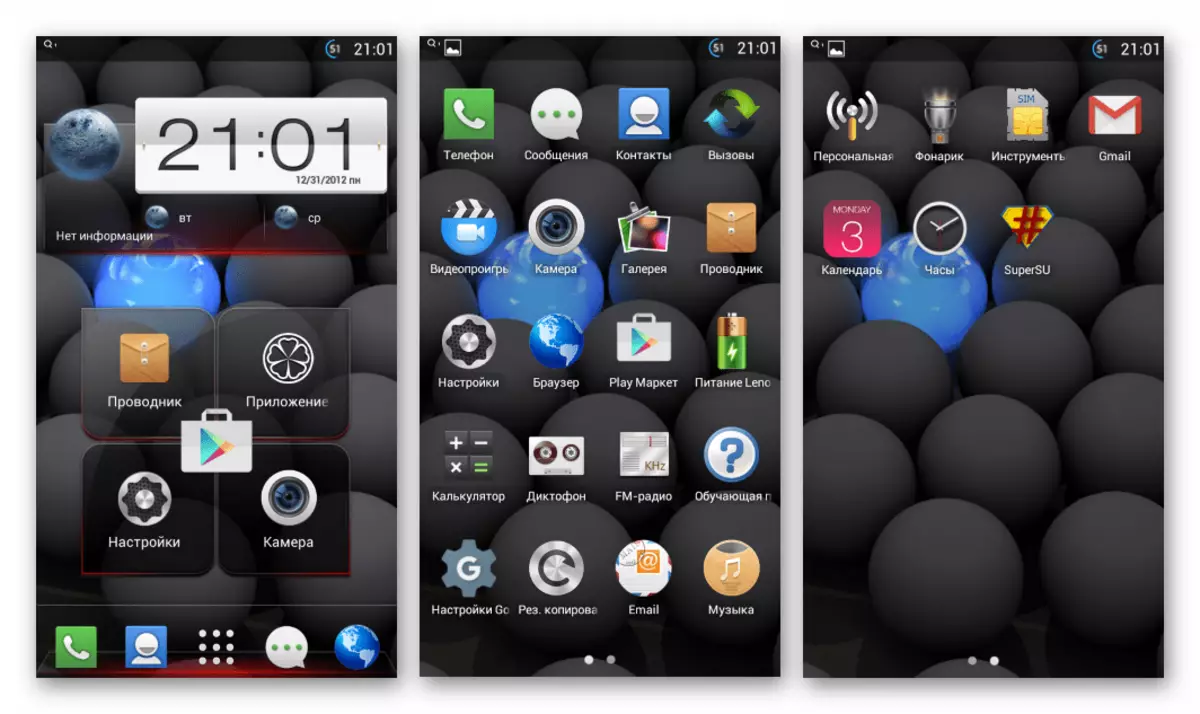

Adicionalmente. Restauración IMEI sen backup de NVRAM
Se estás nunha situación onde se fixeron identificadores de IMEI en Lenovo A850 e, como resultado, as tarxetas SIM non funcionan, e a copia de seguridade de NVRAM, que a presenza significativamente simplificaría a solución ao problema. seguintes recomendacións.
Descarga todo o que precisa para restaurar IMEI en Lenovo A850 Smartphone
- Cargue o arquivo na ligazón de arriba e desembalea. O catálogo resultante contén:
- Cartafol con bases de datos de calibración de módulos de comunicación para Lenovo A850.
- O directorio coa utilidade que permite gravar os datos na sección "NVRAM", restaurándoo así.
- Directorio con controlador para traballos de traballo especial.
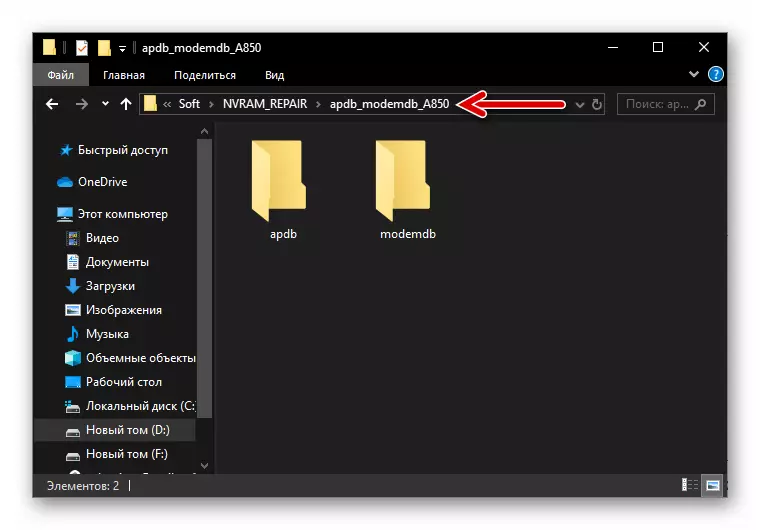
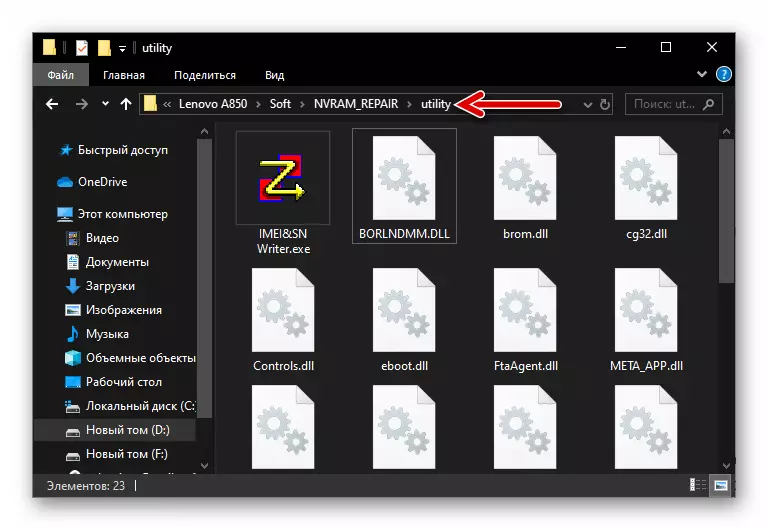
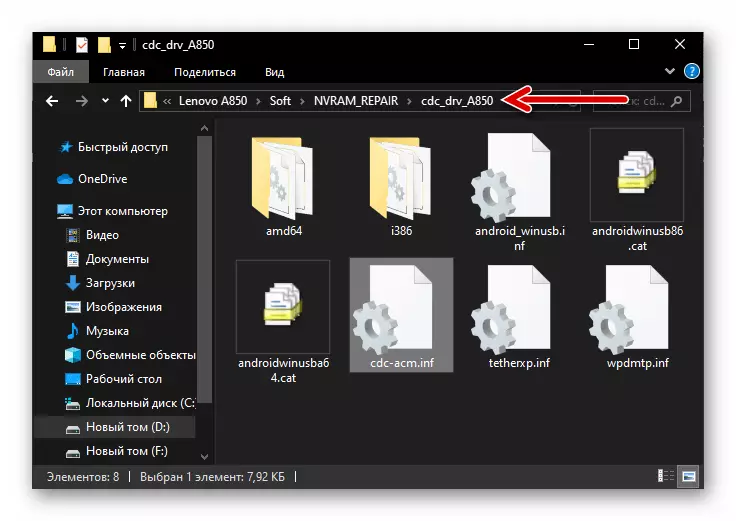
- Desactivar a opción de sinatura dixital de sinatura dixital en Windows.

Ler máis: Como instalar un condutor sen sinatura dixital
- Mova o teu smartphone ao modo META MODE e conéctalo á PC. Para ir ao estado especializado especificado, prema no dispositivo "vol -" e "potencia" desactivado simultaneamente e manteña as teclas ata que a inscrición apareza na parte inferior da pantalla: "Estiven en META MODE ...".

- Abrir Windows e configurar manualmente o dispositivo definido como resultado da execución
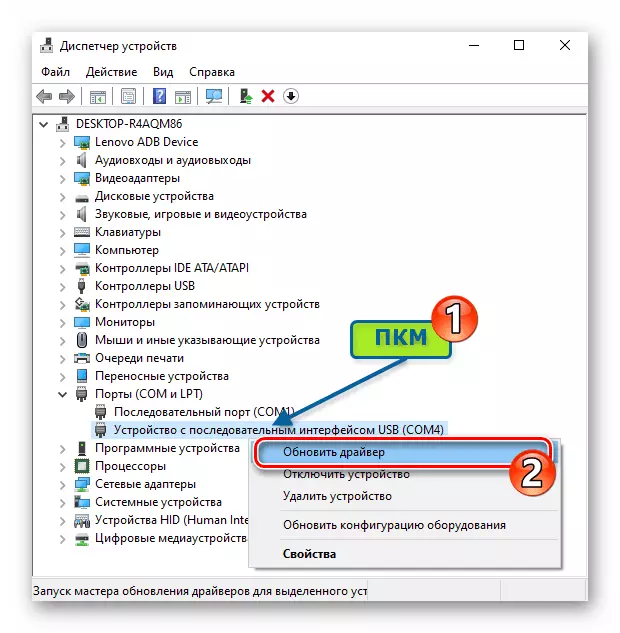
Chofer Cdc-acm.inf. Do cartafol "CDC_DRV_A850".

Conclusión
Ao final do material, observamos que as dificultades especiais ao reinstalar o sistema operativo Android no teléfono intelixente Lenovo A850, os usuarios non ocorren normalmente. Os procedementos discutidos no artigo están dispoñibles para implementar a cada propietario do modelo, pero serán efectivos só en caso de execución atenta de instrucións comprobadas.
